Стандартный экран запуска просто напичкан разного рода виджетами, которые с помощью интернета отображают различную полезную и не очень полезную информацию. К примеру, в Windows 8 на этих «плитках» отображаются динамические или просто обычные ярлычки всех установленных в системе приложений, но вот уже в Windows 8.1 на экране запуска закреплены только динамические виджеты и установка нового приложения не приводит к появлению его ярлычка на стартовом экране. Разве что это приложение разработано именно для работы в Windows 8 / 8.1, но таких пока еще, к сожалению, не много. Поэтому более полезным в этом плане для некоторых пользователей может показаться экран с приложениями, который в Windows 8.1 доступен переходом по стрелке вниз на начальном экране системы.
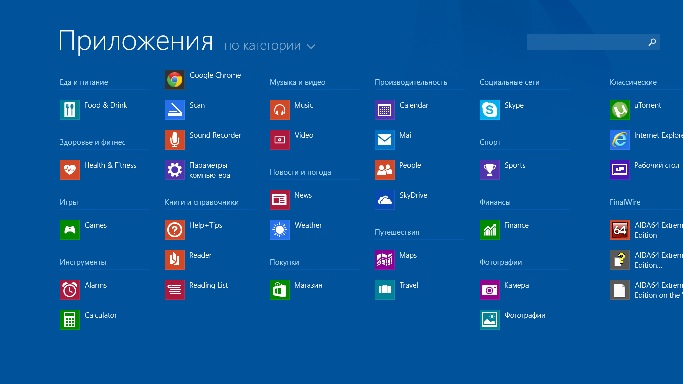
В отличии от начального экрана на экране приложений возможно отсортировать все ваши программы по категориям, дате установки, имени или же по частоте запуска.
Для тех кто желает использовать экран приложений в качестве начального существуют несколько несложных настроек.
1. Находясь в Windows 8.1 на рабочем столе необходимо кликнуть правой кнопкой мышки на панели задач и выбрать из меню пункт «Свойства».
2. В свойствах панели задач и навигации необходимо найти и выбрать вкладку «Навигация».
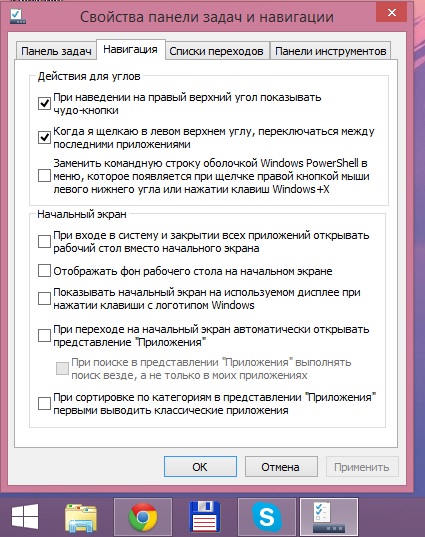
3. Для того чтобы начальный экран Windows превратился в экран с приложениями достаточно установить флажок напротив параметра «При переходе на начальный экран автоматически открывать представленные …». Флажок о поиске будет установлен автоматически.
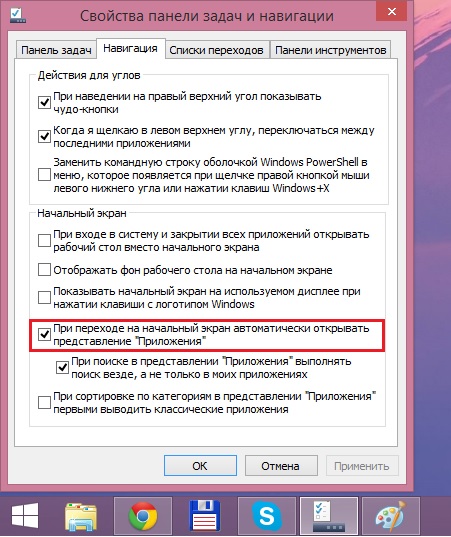
Применив все изменения, когда вы кликните на кнопку «Пуск», то теперь должны увидеть стилизованный список ваших установленных приложений и программ.
4. Установив флажок напротив настройки «При сортировке по категориям в представлении …» можно изменить порядок вывода списка приложений между классическими и стандартными.
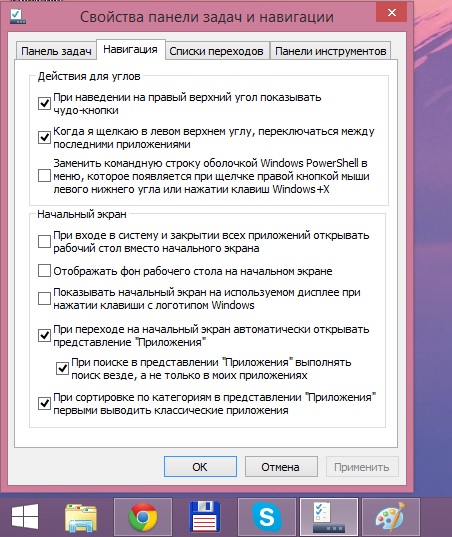
Кроме всего этого в свойствах панели задач и навигации есть возможность отключить вход в начальный экран системы при загрузке Windows, при этом вы сразу будете попадать на рабочий стол системы. Для этого необходимо установить флажок напротив настройки «При входе в систему и закрытии всех приложений открывать рабочий стол вместо начального экрана».
В случае если необходимо вернуть все обратно достаточно убрать все флажки в под категории «Начальный экран» на вкладке «Навигация» в свойствах панели задач и применить все изменения.
Источник: http://osmaster.org.ua/?p=6044 | 





